Procedimiento para definir la posición de soldadura ortogonal
1. Con la ficha Soldadura ortogonal (Fillet Weld) abierta, pulse en la ficha Ubicación (Location).
2. Seleccione las referencias para definir la posición de la soldadura:
a. Para la soldadura simétrica  Con dos lados (Double-sided), utilice la lista Conjuntos de soldadura (Weld sets) para seleccionar Lado de la flecha (Arrow Side) y Lado opuesto (Other Side) para poder seleccionar los conjuntos de referencia de cada lado.
Con dos lados (Double-sided), utilice la lista Conjuntos de soldadura (Weld sets) para seleccionar Lado de la flecha (Arrow Side) y Lado opuesto (Other Side) para poder seleccionar los conjuntos de referencia de cada lado.
 Con dos lados (Double-sided), utilice la lista Conjuntos de soldadura (Weld sets) para seleccionar Lado de la flecha (Arrow Side) y Lado opuesto (Other Side) para poder seleccionar los conjuntos de referencia de cada lado.
Con dos lados (Double-sided), utilice la lista Conjuntos de soldadura (Weld sets) para seleccionar Lado de la flecha (Arrow Side) y Lado opuesto (Other Side) para poder seleccionar los conjuntos de referencia de cada lado.b. En Lado 1 (Side 1), seleccione referencias en la ventana gráfica. Se puede pulsar en Detalles (Details) para abrir el cuadro de diálogo Conjuntos de superficies (Surface Sets) o Cadena (Chain) con el fin de simplificar la recopilación de referencias. El tipo de referencia depende de la disposición de cotas de soldadura seleccionada:
▪ D x D (solo ANSI): permite seleccionar superficies.
▪ D1 x D2 (solo ANSI): permite seleccionar superficies.
▪ A (solo ISO): permite seleccionar superficies.
▪ Z (solo ISO): permite seleccionar superficies.
▪ Z1 x Z2 (solo ISO): permite seleccionar superficies.
▪  : permite seleccionar cadenas. Al definir una soldadura sólida, pulse en el selector Superficies de soldadura de lado 1 (Side 1 Weld Surfaces) y seleccione superficies para definir mejor el lado 1.
: permite seleccionar cadenas. Al definir una soldadura sólida, pulse en el selector Superficies de soldadura de lado 1 (Side 1 Weld Surfaces) y seleccione superficies para definir mejor el lado 1.
 : permite seleccionar cadenas. Al definir una soldadura sólida, pulse en el selector Superficies de soldadura de lado 1 (Side 1 Weld Surfaces) y seleccione superficies para definir mejor el lado 1.
: permite seleccionar cadenas. Al definir una soldadura sólida, pulse en el selector Superficies de soldadura de lado 1 (Side 1 Weld Surfaces) y seleccione superficies para definir mejor el lado 1.▪  : permite seleccionar cadenas. Al definir una soldadura sólida, pulse en el selector Superficies de soldadura de lado 1 (Side 1 Weld Surfaces) y seleccione superficies para definir mejor el lado 1.
: permite seleccionar cadenas. Al definir una soldadura sólida, pulse en el selector Superficies de soldadura de lado 1 (Side 1 Weld Surfaces) y seleccione superficies para definir mejor el lado 1.
 : permite seleccionar cadenas. Al definir una soldadura sólida, pulse en el selector Superficies de soldadura de lado 1 (Side 1 Weld Surfaces) y seleccione superficies para definir mejor el lado 1.
: permite seleccionar cadenas. Al definir una soldadura sólida, pulse en el selector Superficies de soldadura de lado 1 (Side 1 Weld Surfaces) y seleccione superficies para definir mejor el lado 1.c. En Lado 2 (Side 2), seleccione referencias en la ventana gráfica:
▪ D x D (solo ANSI): permite seleccionar superficies.
▪ D1 x D2 (solo ANSI): permite seleccionar superficies.
▪ A (solo ISO): permite seleccionar superficies.
▪ Z (solo ISO): permite seleccionar superficies.
▪ Z1 x Z2 (solo ISO): permite seleccionar superficies.
▪  : permite seleccionar superficies.
: permite seleccionar superficies.
 : permite seleccionar superficies.
: permite seleccionar superficies.▪  : permite seleccionar cadenas. Al definir una soldadura sólida, pulse en el selector Superficies de soldadura de lado 2 (Side 2 Weld Surfaces) y seleccione superficies para definir mejor el lado 2.
: permite seleccionar cadenas. Al definir una soldadura sólida, pulse en el selector Superficies de soldadura de lado 2 (Side 2 Weld Surfaces) y seleccione superficies para definir mejor el lado 2.
 : permite seleccionar cadenas. Al definir una soldadura sólida, pulse en el selector Superficies de soldadura de lado 2 (Side 2 Weld Surfaces) y seleccione superficies para definir mejor el lado 2.
: permite seleccionar cadenas. Al definir una soldadura sólida, pulse en el selector Superficies de soldadura de lado 2 (Side 2 Weld Surfaces) y seleccione superficies para definir mejor el lado 2.3. Para extender una trayectoria de soldadura en ambas direcciones a lo largo de superficies tangentes adyacentes durante el cálculo de una soldadura, seleccione la casilla Permitir la propagación de tangentes (Allow tangent propagation).
4. Para crear una trayectoria de soldadura a lo largo de las aristas formadas por el límite del área donde se solapan dos superficies de contacto, seleccione la casilla Tratar superficies laterales como superficies de contacto (Treat side surfaces as contact surfaces).
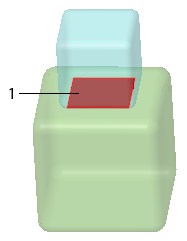
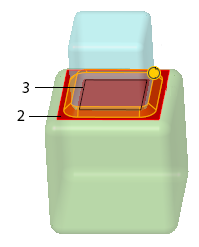
1. Superficie seleccionada en la parte inferior del bloque azul
2. Superficie seleccionada en la parte superior del bloque verde
3. La trayectoria de soldadura se crea a lo largo de las aristas que forma el límite del área donde las dos superficies de contacto se solapan.
5. Para editar el inicio y el final de una unión de soldadura discontinua:
a. En la tabla Uniones de soldadura (Weld joints), en Unión (Joint), seleccione la unión que desee editar. El botón Detalles (Details) se activará.
c. En el cuadro de diálogo Unión (Joint), edite el inicio y el final de la unión:
▪ En la lista Inicio (Start), seleccione una opción para definir la posición de inicio de la unión:
▪ Seleccione Extremo de cadena (Chain End) para iniciar la unión en el extremo de la cadena.
▪ Seleccione Ciego (Blind) para iniciar el desvío de la unión en el extremo de la cadena y, a continuación, escriba un valor de desvío en el cuadro que aparece.
▪ Seleccione Hasta selección (To Selected) para definir la unión mediante una referencia y, a continuación, elija una referencia en el selector que aparece. Si selecciona un eje de sistema de coordenadas o un plano de referencia, escriba un valor de desvío en el cuadro que aparezca.
Para que una referencia sea válida, en la unión deberá ubicarse un punto, un extremo de curva o un vértice. Una superficie o un plano deben intersectar la unión. También es posible seleccionar un eje del sistema de coordenadas. |
▪ En la lista Final (End), seleccione Extremo de cadena (Chain End), Ciego (Blind) y escriba un valor, o bien seleccione Hasta selección (To Selected) y elija una referencia y, si selecciona un eje del sistema de coordenadas o un plano de referencia, escriba un valor de desvío.
▪ Para cambiar el punto de inicio de la unión por el punto final de la siguiente unión, pulse en Siguiente extremo (Next end).
▪ Para activar la unión que se indica antes de la unión actual en la tabla Uniones de soldadura (Weld joints), pulse en Unión anterior (Previous joint).
▪ Para activar la unión que se indica después de la unión actual en la tabla Uniones de soldadura (Weld joints), pulse en Unión siguiente (Next joint).
d. Pulse en Aceptar (OK). Se cerrará el cuadro de diálogo Unión (Joint).
6. Para excluir un segmento de unión de soldadura discontinua de la creación de la geometría de soldadura, en la tabla Uniones de soldadura (Weld joints) debajo de Estado (Status), seleccione Excluido (Excluded) de la lista en la fila del segmento correspondiente.
7. Para visualizar u ocultar un símbolo de soldadura de un segmento de unión, en la tabla Uniones de soldadura (Weld joints) debajo de Conexión (Attachment), seleccione Sí (Yes) o No de la lista en la fila del segmento correspondiente.
8. Si se ha seleccionado  Manual para definir manualmente una trayectoria de soldadura ligera, pulse en el selector Trayectoria de soldadura ligera (Lightweight weld trajectory) y, a continuación, seleccione una referencia de cadena en la ventana gráfica.
Manual para definir manualmente una trayectoria de soldadura ligera, pulse en el selector Trayectoria de soldadura ligera (Lightweight weld trajectory) y, a continuación, seleccione una referencia de cadena en la ventana gráfica.
 Manual para definir manualmente una trayectoria de soldadura ligera, pulse en el selector Trayectoria de soldadura ligera (Lightweight weld trajectory) y, a continuación, seleccione una referencia de cadena en la ventana gráfica.
Manual para definir manualmente una trayectoria de soldadura ligera, pulse en el selector Trayectoria de soldadura ligera (Lightweight weld trajectory) y, a continuación, seleccione una referencia de cadena en la ventana gráfica.9. Para girar el lado del material 180°, pulse en Cambiar el lado de material (Flip material side).